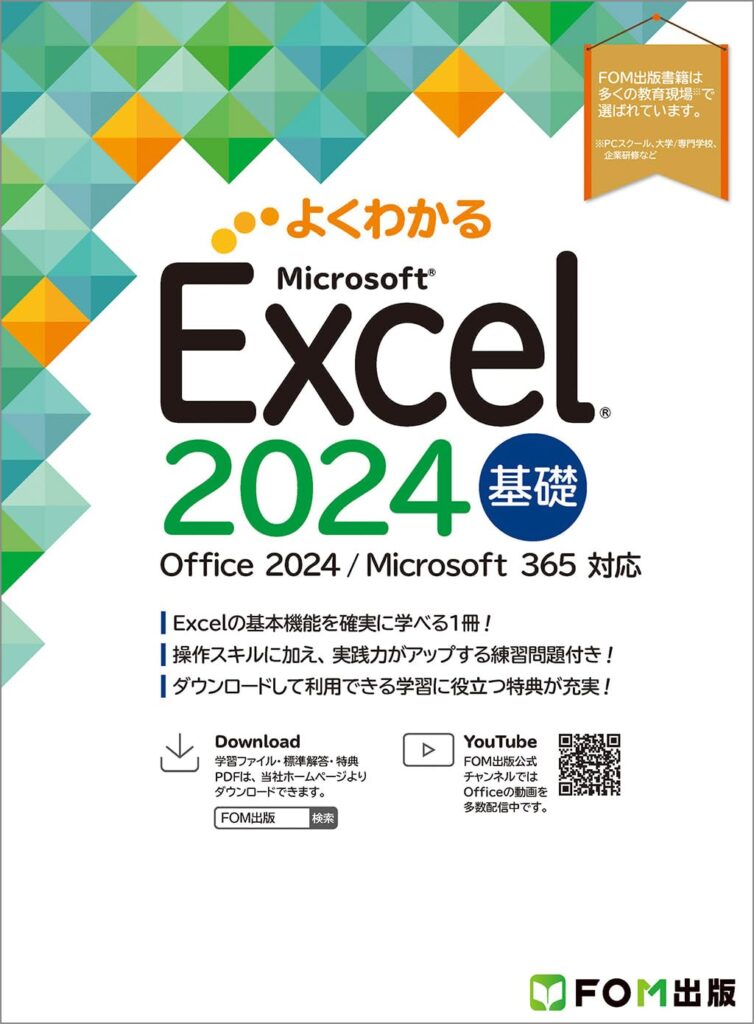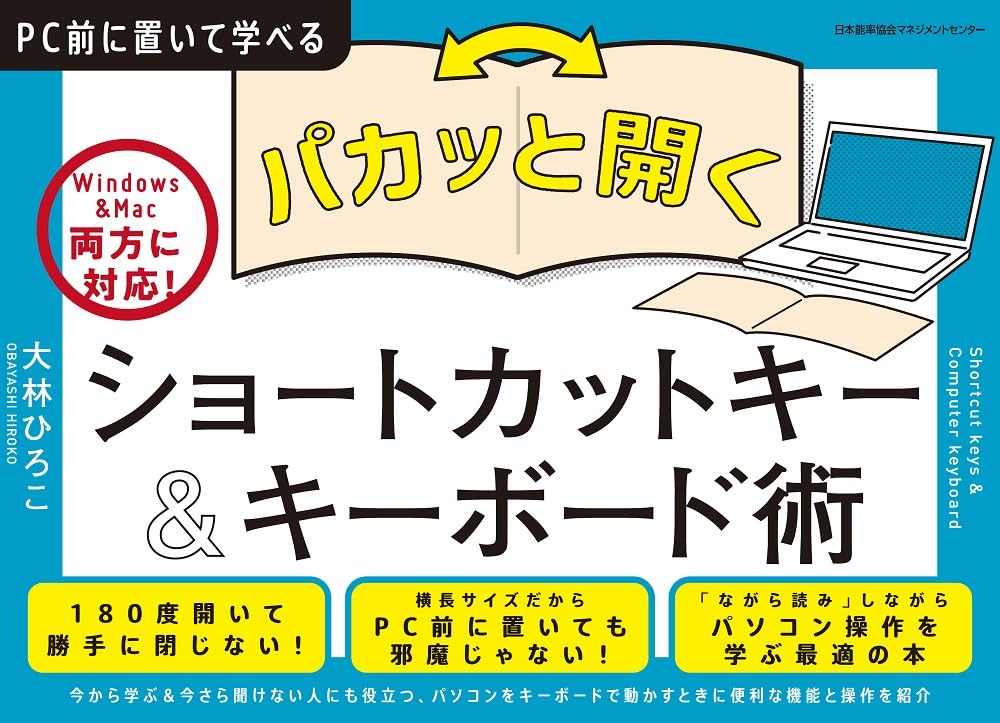Excelには多くの便利な機能がありますが、特に日常の作業を効率化するために役立ついくつかの機能を紹介します。これらはデータ入力の正確性を高めたり、分析をすばやく行ったりするのに便利です。
Excelで覚えておくと便利な機能
ドロップダウンリスト(データの入力規則)
セルに入力できる値を事前に設定したリストから選ぶことができるようにする機能です。
エラーの可能性を減らし、データの一貫性を保つのに役立ちます。
データの「データの入力規則」から設定できます。
条件付き書式
特定の条件に基づいて、セルの書式を自動的に変更する機能です。
たとえば、値が平均値より高い場合に色を変えるなどが可能です。
ホームタブの「条件付き書式」から設定できます。
ピボットテーブル
大量のデータから、特定の情報を要約し、分析するための強力なツールです。
データの集計、分類、比較が容易になります。
挿入タブの「ピボットテーブル」を選択して作成します。
フラッシュフィル
データ入力のパターンを学習し、そのパターンに基づいて他のデータを自動的に入力する機能です。例えば、名前の列で姓と名を別々に分けたい時などに便利です。
データを部分的に入力してから、Ctrl+E を押すとフラッシュフィルが機能します。
VLOOKUP / HLOOKUP
一つの表やリストのデータに基づいて、別の表やリストから情報を検索する関数です。データの統合や照会に非常に便利です。
=VLOOKUP(検索値, 範囲, 列番号, [「TRUE」または「FALSE」]) という形式で使用します。
マクロ
繰り返し行う作業を自動化するために、一連のコマンドや関数を記録し、必要に応じて実行できる機能です。
開発タブの「マクロの記録」を使用してマクロを作成できます。
まとめ
これらの機能を使いこなすことで、Excelでの作業が大幅に効率化され、時間の節約にもつながります。
それぞれの機能については、実際に使ってみることでさらに理解が深まります。
ぜひ試してみてください。
おすすめ本
Excel 2024 基礎 Office 2024/Microsoft 365 対応 (よくわかる)
これからExcel2024を使用する方を対象に、表の作成や編集、関数による計算、グラフの作成、並べ替えや抽出によるデータベース処理など基本的な機能と操作方法をわかりやすく解説した本。
Excel の基本機能をしっかり押さえて短時間で効率よく学習できるテキストです。
Excelの基本をしっかり確認したい方にお勧めします。
学び直しにもおすすめします。
パカッと開く! ショートカットキー&キーボード術[Windows&Mac両方に対応!] (PC前に置いて学べるシリーズ)
パソコンの便利な機能やその操作方法、ショートカットキーを学べる本。
このシリーズの本はぱかっと開いてパソコン前に広げられるので使いやすいです。
関連記事